ここでは、GeneXus 17 のインストール手順について説明します。インストールを実行するには管理者権限が必要です。ターゲットのインストールフォルダに対してフルコントロール権限を持つユーザーでインストールを実行してください。
インストール手順は次のとおりです。
- GeneXus 17 のハードウェアとソフトウェアの要件を満たす必要があります。
- GeneXus 16 インストーラーのセットアップを実行します。すぐにウィザードが起動します。
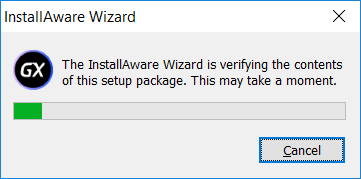
- 次のようなダイアログが表示されます:
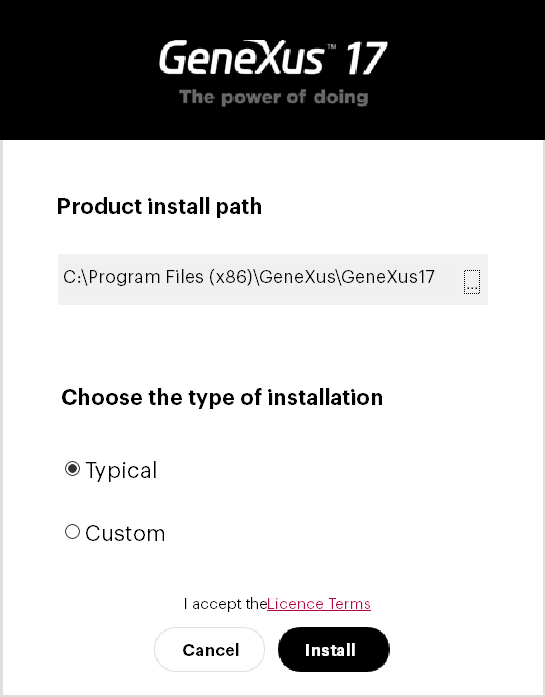
[ インストール ] をクリックすると、ライセンス条項に同意したと見なされ、標準のインストールプロセスが開始されます。
- GeneXus 17 が、画面に表示されている製品インストールパスにインストールされます。
- 既定の GAM プラットフォームがインストールされます (SQL Server および MySQL)。
(手順 5 を参照)
- [ ライセンス条項 ] をクリックすると、次のような画面が表示されます:
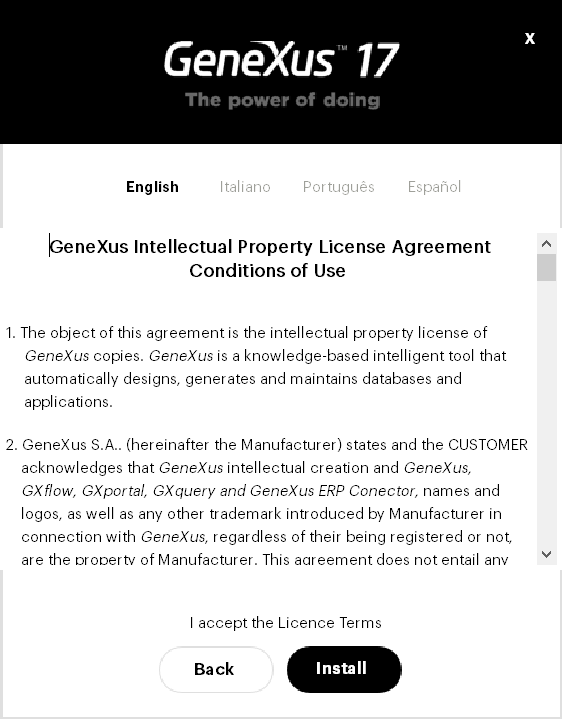
[ インストール ] をクリックすると、ライセンス条項に同意したと見なされ、標準のインストールプロセスが開始されます。
- GeneXus 17 が、画面に表示されている製品インストールパスにインストールされます。
- 既定の GAM プラットフォームがインストールされます (SQL Server および MySQL)。
(手順 5 を参照)
- インストールする GAM プラットフォームを変更するには、手順 3 のダイアログで [ カスタム ] を選択する必要があります。
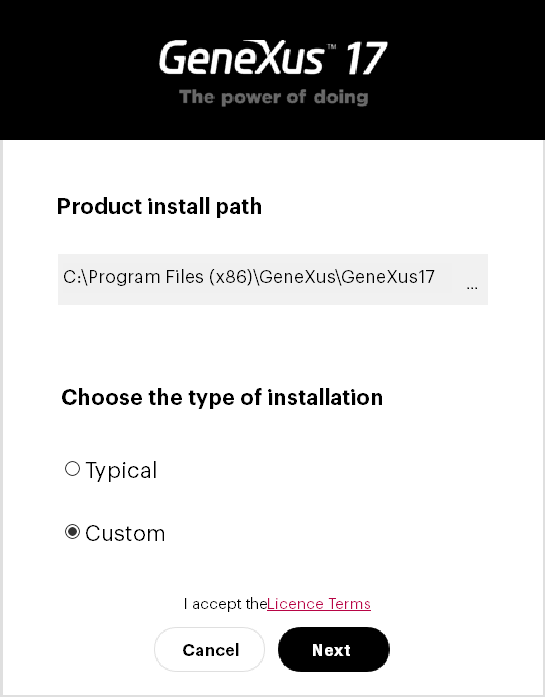
[ 次へ ] をクリックすると、ライセンス条項に同意したと見なされ、インストールする追加の GAM プラットフォームを選択できます。

[ インストール ] をクリックして、GeneXus 17 と、選択した GAM プラットフォームをインストールします。- これで、GeneXus 17 のインストールが開始されます。
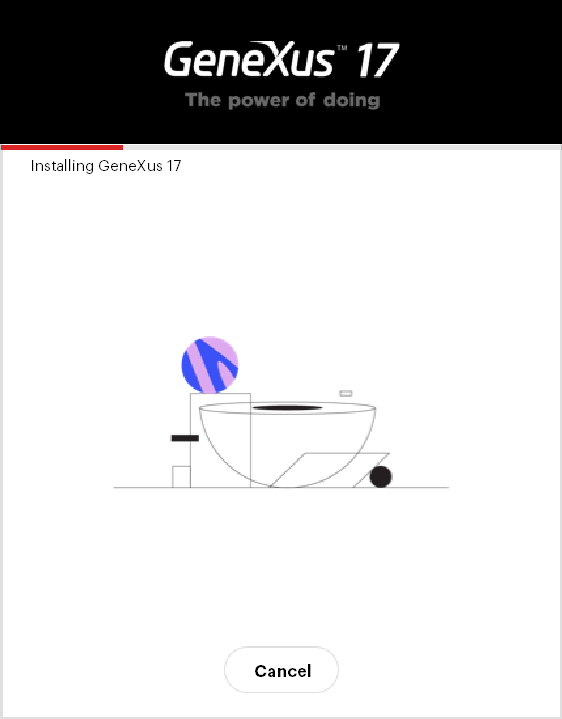
[ キャンセル ] をクリックすると、インストールプロセスはキャンセルされます。
- インストールが完了すると、次のダイアログが表示されます:
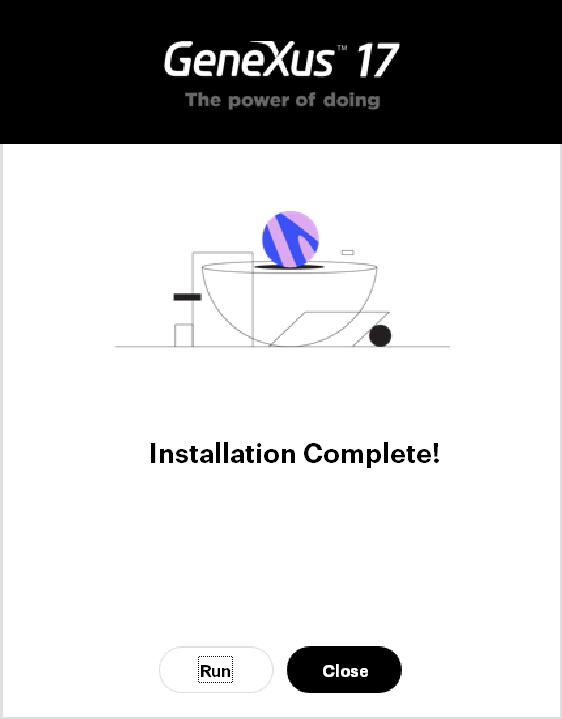
[ 閉じる ] をクリックしてセットアップを完了します。GeneXus 17 を開くには、 [ 実行 ] をクリックします。
注: セットアッププロセスの最後に、Genexus.exe /install を実行して、ユーザーコントロール、拡張機能、およびドキュメントを登録します。このプロセスによって、インストールフォルダに次のファイルが作成されます:
- userControls.ari
- *.supportfiles
- *.html
これらのファイルは、標準的な GeneXus の利用のために必要です。
A: ローカルに複数インストールすることはできません。ただし、GeneXus 17 の各アップグレードは、それぞれ独立したセットアップとして扱われるため、1 つのバージョンの複数のアップグレードをインストールすることはできます (v17、v17 Upgrade #1 など)。
1 つのバージョンおよびアップグレードに複数のインスタンスを必要とする場合は、必要な GeneXus のルートフォルダを複製し、名前を変更します。
A: 複数のバージョンをインストールすることはできますが、それぞれ別のディレクトリーにインストールする必要があります。
ネットワークのディスクにインストールした GeneXus は、他のユーザーと共有できます。GeneXus のワークステーション用セットアップを実行する必要があります。
A: エラーの詳細は次のとおりです:
Unable to load DLL 'ProtAuth.dll':The specified module could not be found (Exception from HRESULT: 0x8007007E) (Artech.Common.Helpers)
Artech.Common.Helpers.Protection.AuthorizationHelper.SetLanguage1_Com(UInt32 dwLCID)
at Artech.Common.Helpers.Protection.AuthorizationHelper.SetLanguage1(Int32 lcid)
at Genexus.Win.GeneXusMain.OxtrdDTQ5(String [ ] , String& , String& )
可能な場合、GeneXus 17 のセットアップから直接インストールしてください。これにより、内部の依存関係がインストールされます。別のオプションとして、Visual Studio 2019 の Visual C++ 再頒布可能パッケージ (x86) を手動でダウンロードして、インストールします。
|